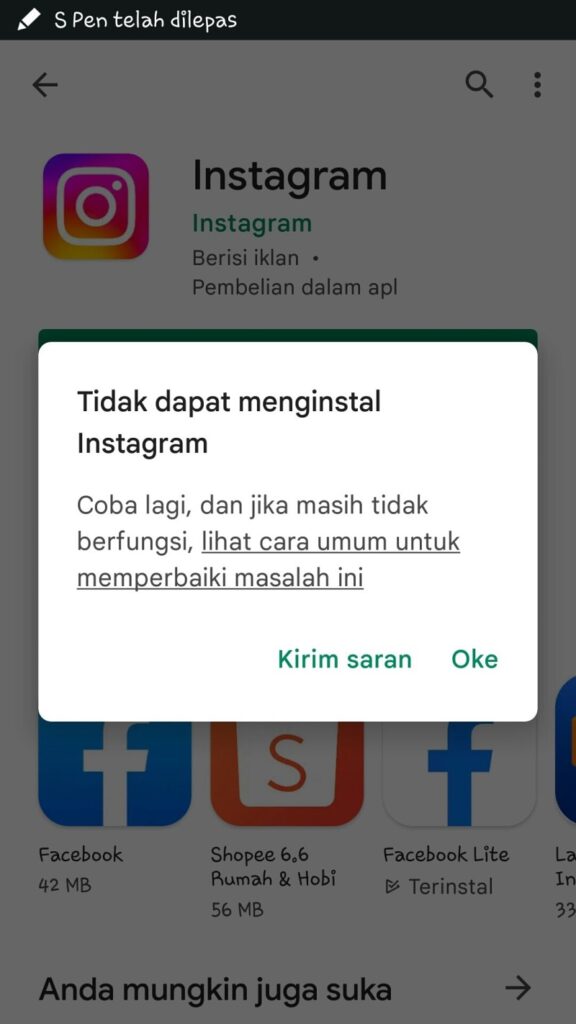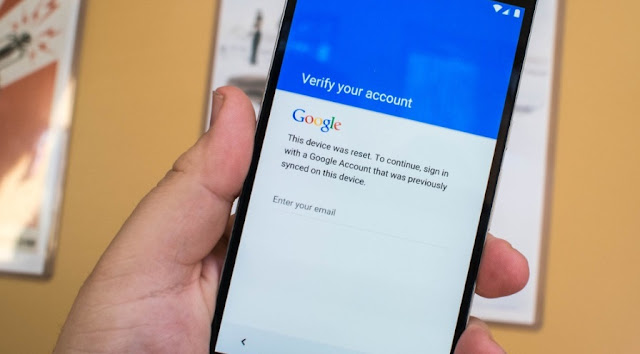Apakah Anda mengalami masalah dengan layar Android yang tidak berputar? Jika iya, Anda tidak sendirian. Masalah ini cukup umum terjadi pada banyak pengguna Android. Layar yang tidak berputar dapat menjadi sangat mengganggu, terutama ketika Anda ingin menonton video atau memainkan game dalam mode landscape. Namun, jangan khawatir, dalam artikel ini kami akan membahas penyebab umum dan solusi untuk masalah ini.
Ada beberapa faktor yang dapat menyebabkan layar Android tidak berputar. Pertama, mungkin ada masalah dengan sensor accelerometer pada perangkat Anda. Sensor ini bertanggung jawab untuk mendeteksi gerakan perangkat dan mengubah orientasi layar sesuai dengan posisi perangkat Anda. Jika sensor accelerometer rusak atau tidak berfungsi dengan baik, layar tidak akan berputar.
Selain itu, pengaturan perangkat Anda juga dapat mempengaruhi kemampuan layar untuk berputar. Jika Anda telah mengaktifkan pengunci orientasi layar, layar tidak akan berputar bahkan jika perangkat Anda dalam posisi yang benar. Selain itu, beberapa aplikasi juga dapat memblokir putaran layar mereka sendiri, terlepas dari pengaturan perangkat. Sekarang, mari kita lihat beberapa solusi untuk masalah ini.
1. Periksa Pengaturan Layar
Sebelum mencari solusi yang lebih teknis, pastikan untuk memeriksa pengaturan layar perangkat Anda. Pastikan “Orientasi Otomatis” atau “Auto Rotate” diaktifkan. Anda dapat menemukan pengaturan ini di menu Pengaturan, di bawah bagian Tampilan atau Layar.
2. Restart Perangkat Anda
Kadang-kadang, masalah dengan layar yang tidak berputar dapat diselesaikan dengan restart sederhana. Matikan perangkat Anda sepenuhnya, kemudian hidupkan kembali setelah beberapa detik. Ini akan membersihkan sementara semua proses dan memungkinkan sensor dan pengaturan untuk memulai ulang.
3. Kalibrasi Sensor Accelerometer
Jika masalahnya terletak pada sensor accelerometer, Anda dapat mencoba mengkalibrasinya. Caranya cukup sederhana. Buka aplikasi Pemantau Sensor (biasanya dapat ditemukan di folder Pengaturan atau Utilitas) dan cari opsi “Kalibrasi Sensor” atau “Kalibrasi Akselerometer”. Ikuti petunjuk yang diberikan untuk menyelesaikan proses kalibrasi.
4. Nonaktifkan Pengunci Orientasi Layar
Jika Anda telah mengaktifkan pengunci orientasi layar, pastikan untuk mematikannya. Anda dapat menemukan opsi ini di menu Pengaturan, di bawah bagian Tampilan atau Layar. Setelah mematikan pengunci orientasi layar, coba putar perangkat Anda untuk melihat apakah layar sekarang berfungsi dengan baik.
5. Periksa Aplikasi yang Diblokir
Jika masalahnya hanya terjadi pada beberapa aplikasi tertentu, periksa pengaturan aplikasi tersebut. Beberapa aplikasi memiliki pengaturan sendiri untuk memblokir putaran layar mereka. Cari opsi “Orientasi Layar” atau “Rotasi Layar” di pengaturan aplikasi dan pastikan opsi tersebut diatur ke “Otomatis” atau “Ikuti Pengaturan Sistem”.
6. Hapus Cache Aplikasi
Kadang-kadang, masalah dengan layar yang tidak berputar dapat disebabkan oleh cache aplikasi yang rusak. Untuk mengatasi ini, Anda dapat mencoba menghapus cache aplikasi yang bermasalah. Buka menu Pengaturan, pilih Aplikasi atau Manajer Aplikasi, temukan aplikasi yang bermasalah, dan pilih opsi “Hapus Cache”. Setelah itu, restart aplikasi dan periksa apakah masalahnya teratasi.
7. Perbarui Perangkat Lunak
Kadang-kadang, masalah dengan layar yang tidak berputar dapat diselesaikan dengan pembaruan perangkat lunak. Pastikan perangkat Anda menjalankan versi terbaru sistem operasi Android. Buka menu Pengaturan, pilih “Tentang Ponsel” atau “Tentang Perangkat”, dan cari opsi “Pembaruan Sistem” atau “Pembaruan Perangkat Lunak”. Jika ada pembaruan yang tersedia, instal pembaruan tersebut.
8. Periksa Sensor Hardware
Jika semua solusi di atas tidak berhasil, ada kemungkinan bahwa masalahnya terletak pada sensor accelerometer hardware yang rusak atau tidak berfungsi dengan baik. Dalam hal ini, disarankan untuk membawa perangkat Anda ke pusat layanan resmi untuk diperiksa dan diperbaiki oleh teknisi yang terlatih.
9. Kembalikan ke Pengaturan Pabrik
Jika semua upaya di atas gagal dan masalah dengan layar yang tidak berputar terus berlanjut, Anda dapat mencoba mengembalikan perangkat Anda ke pengaturan pabrik. Pastikan untuk mencadangkan semua data penting sebelum melakukan ini, karena pengembalian ke pengaturan pabrik akan menghapus semua data dari perangkat Anda. Buka menu Pengaturan, pilih Opsi Pribadi atau Opsi Tambahan, dan cari opsi “Cadangkan & Setel Ulang” atau “Pengaturan Pabrik”. Ikuti petunjuk yang diberikan untuk mengembalikan perangkat Anda ke pengaturan pabrik.
10. Dapatkan Bantuan Profesional
Jika Anda telah mencoba semua solusi di atas dan masalah dengan layar yang tidak berputar masih berlanjut, disarankan untuk mencari bantuan profesional. Bawa perangkat Anda ke pusat layanan resmi atau hubungi dukungan pelanggan dari produsen perangkat Anda untuk mendapatkan bantuan lebih lanjut.
Dalam artikel ini, kami telah membahas penyebab umum dan solusi untuk masalah layar Android yang tidak berputar. Semoga informasi ini bermanfaat dan membantu Anda mengatasi masalah yang Anda alami. Jika Anda memiliki pertanyaan lebih lanjut, jangan ragu untuk menghubungi kami atau mencari bantuan dari sumber yang terpercaya.
Sumber:- https://www.androidauthority.com/android-screen-wont-rotate-1070528/- https://phandroid.com/2019/05/03/android-screen-wont-rotate-heres-how-to-fix-it/